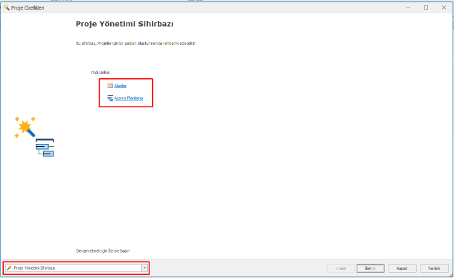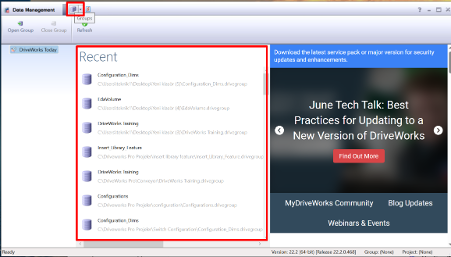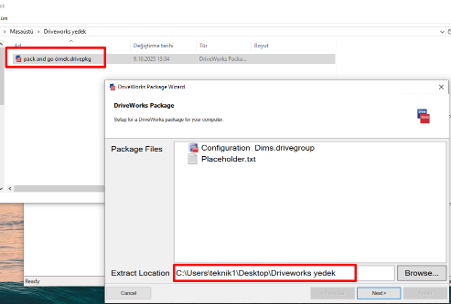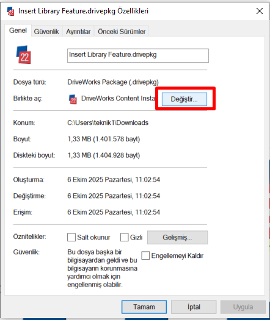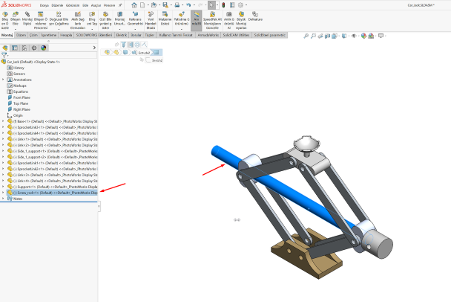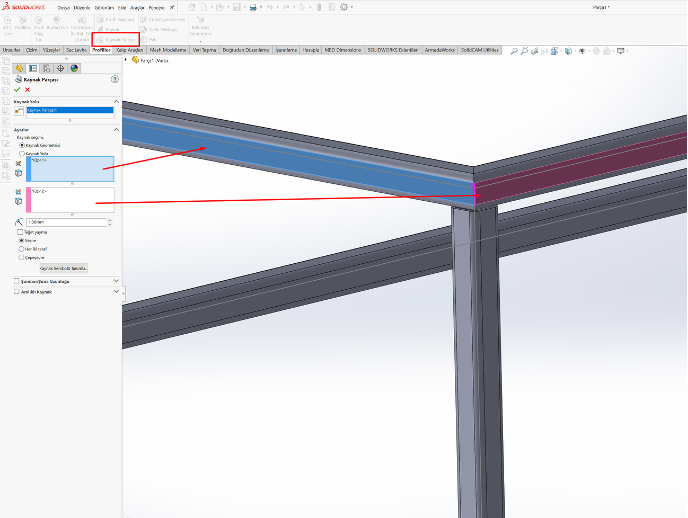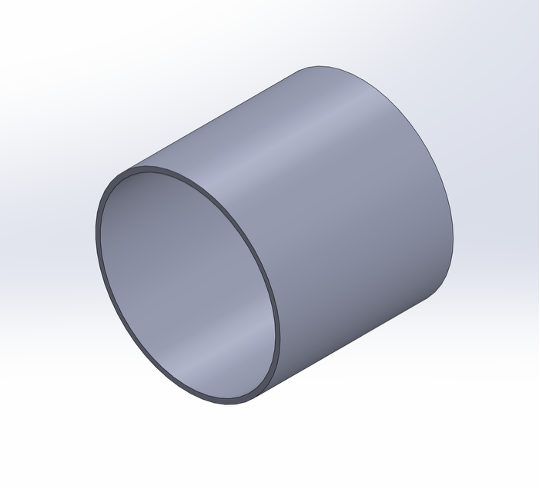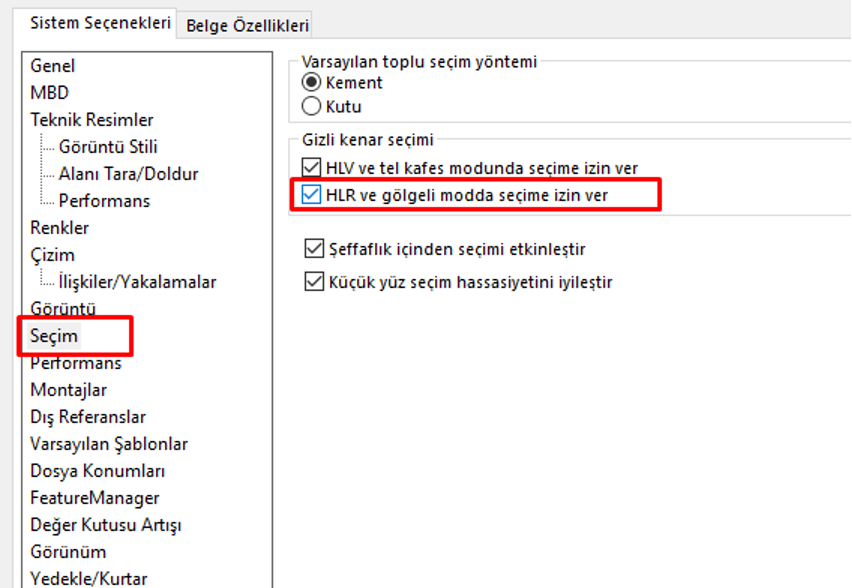Lorem ipsum dolor sit amet consectetur elit
SOLIDWORKS'te Teknik Resme K-Faktörünü Otomatik Çektirme
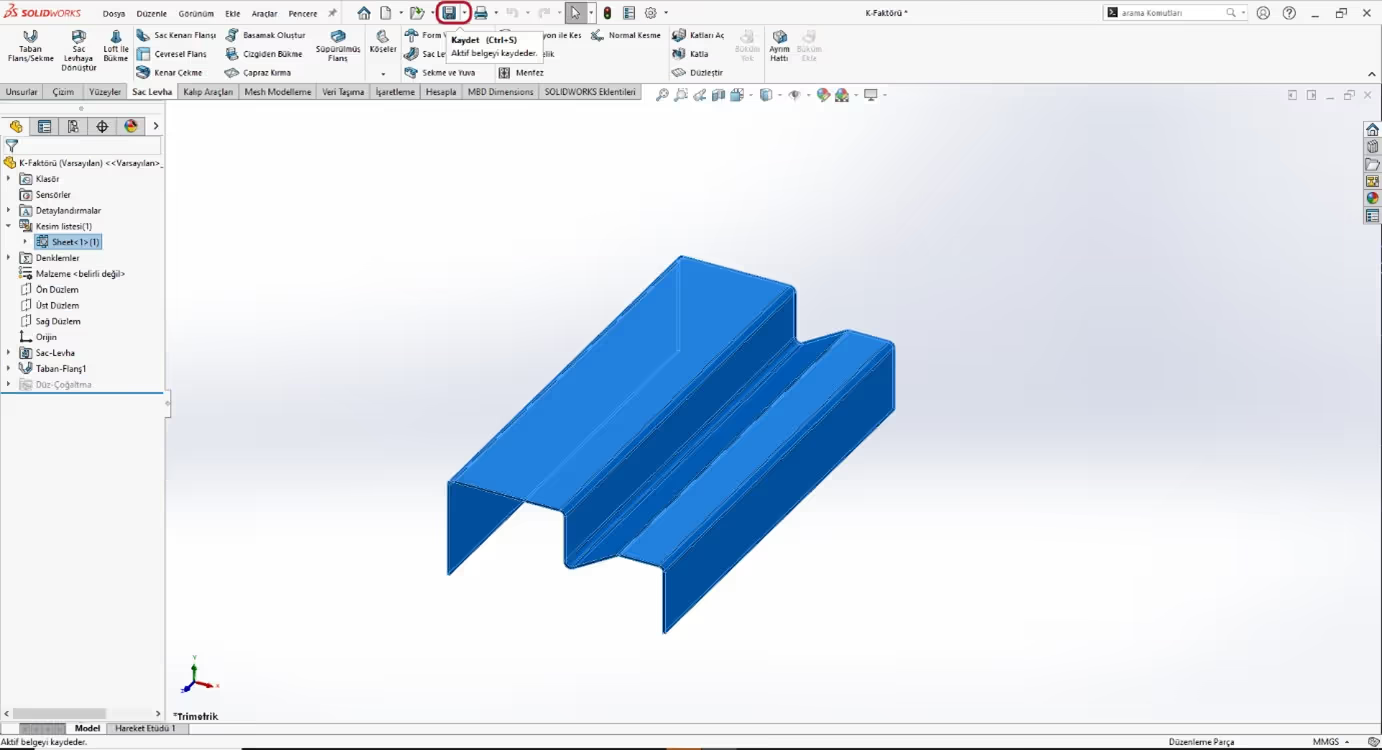
SOLIDWORKS'te tasarımını yaptığınız sac parçalarım büküm izni (K-Faktörü) değerini teknik resiminizde otomatik olarak çekmesiniz istediğiniz durumlarda aşağıdaki adımları uyguluyoruz.Öncelikle Solidworkste mevcut sac parçanız üzerinden veya yeni bir sac tasarımı oluşturularak kaydetme işlemini gerçekleştiriniz. Kesim listesi içerisinde sheet kısmına sağ klik yapılıp özellikler kısmı penceresini açıyoruz.
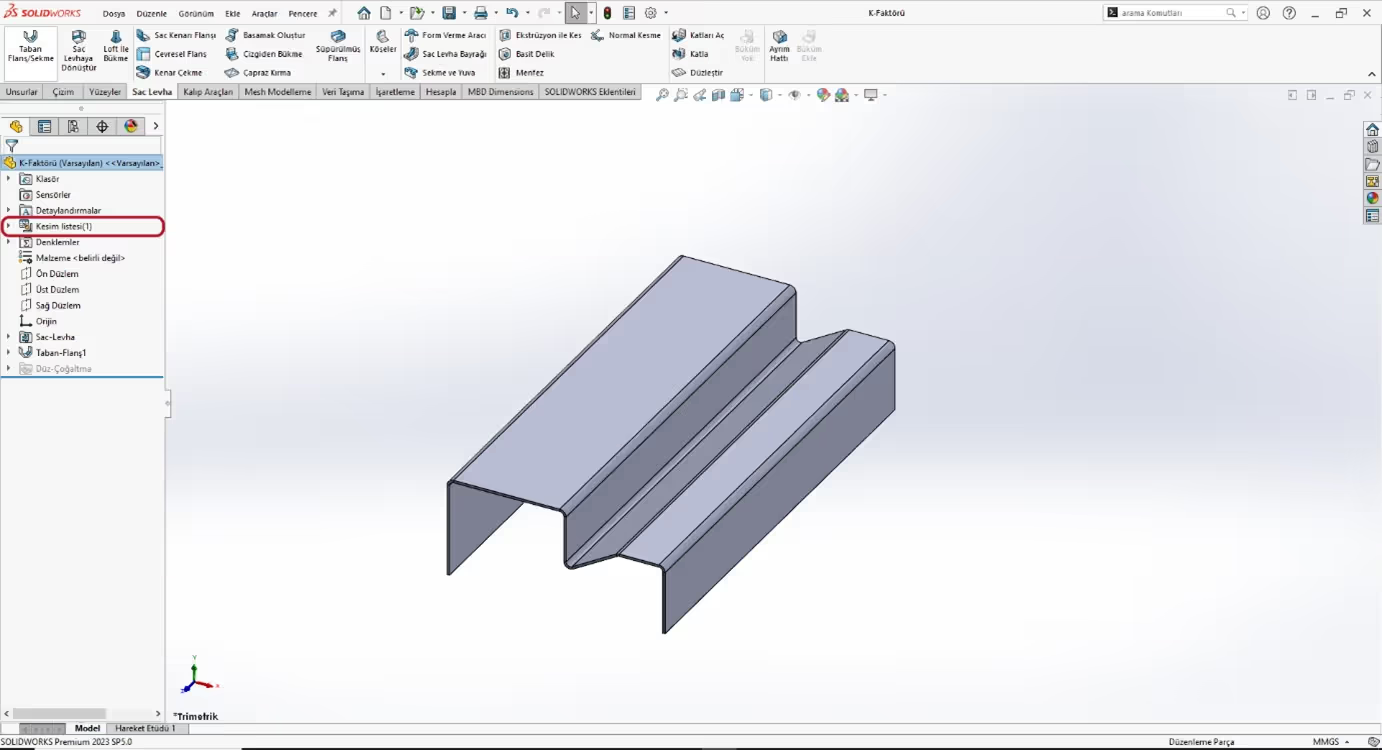
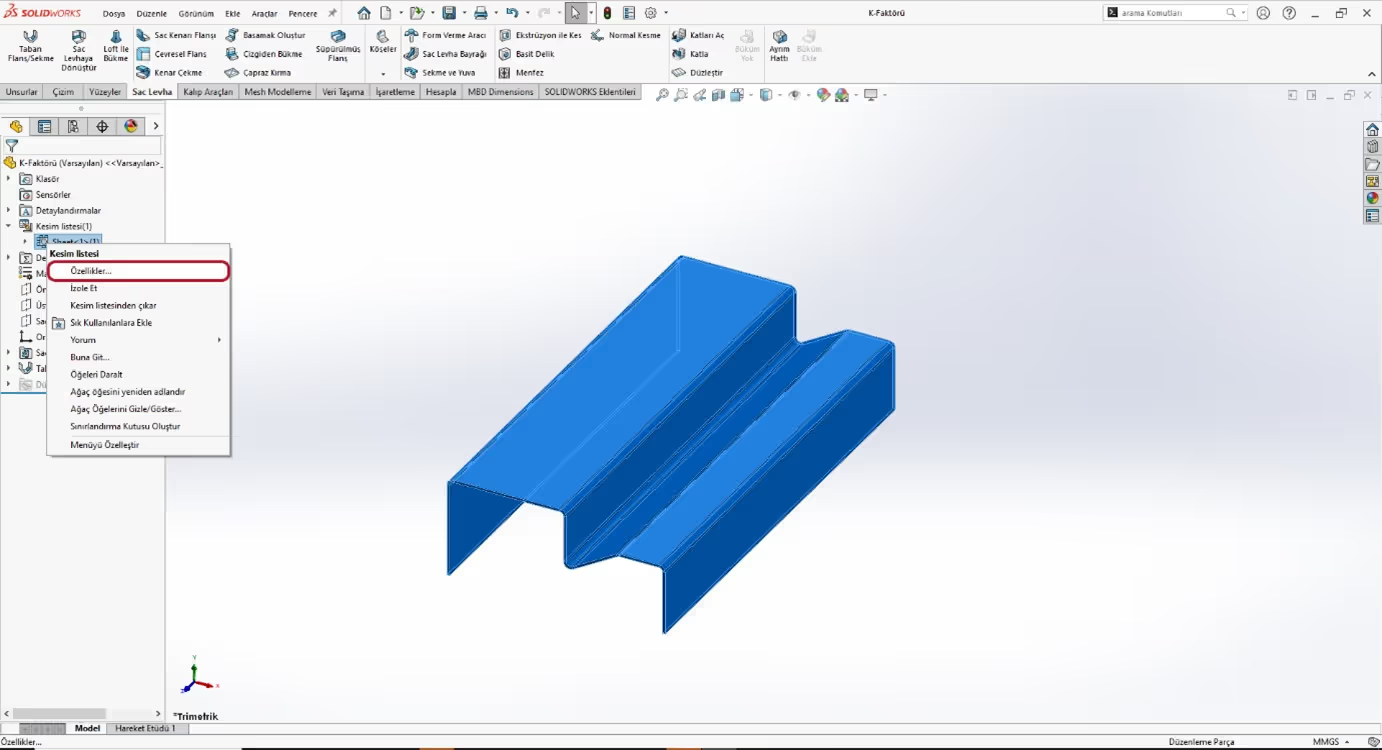
Özellikler kımında kesme listesi özeti içerisinde Büküm izninin olduğu satırı bulunduğu sayıya tıklayıp CTRL+C ile kopyalama işlemi gerçekleştiriyoruz. Kopyaladığımız yazıyı bir not defterini açarak metin belgesini yapıştırıyoruz.
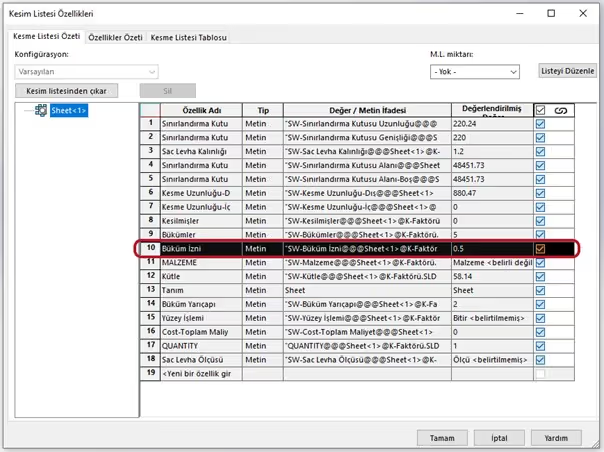
Gösterilen ikona tıklayarak özel özellik penceresini açıyoruz.
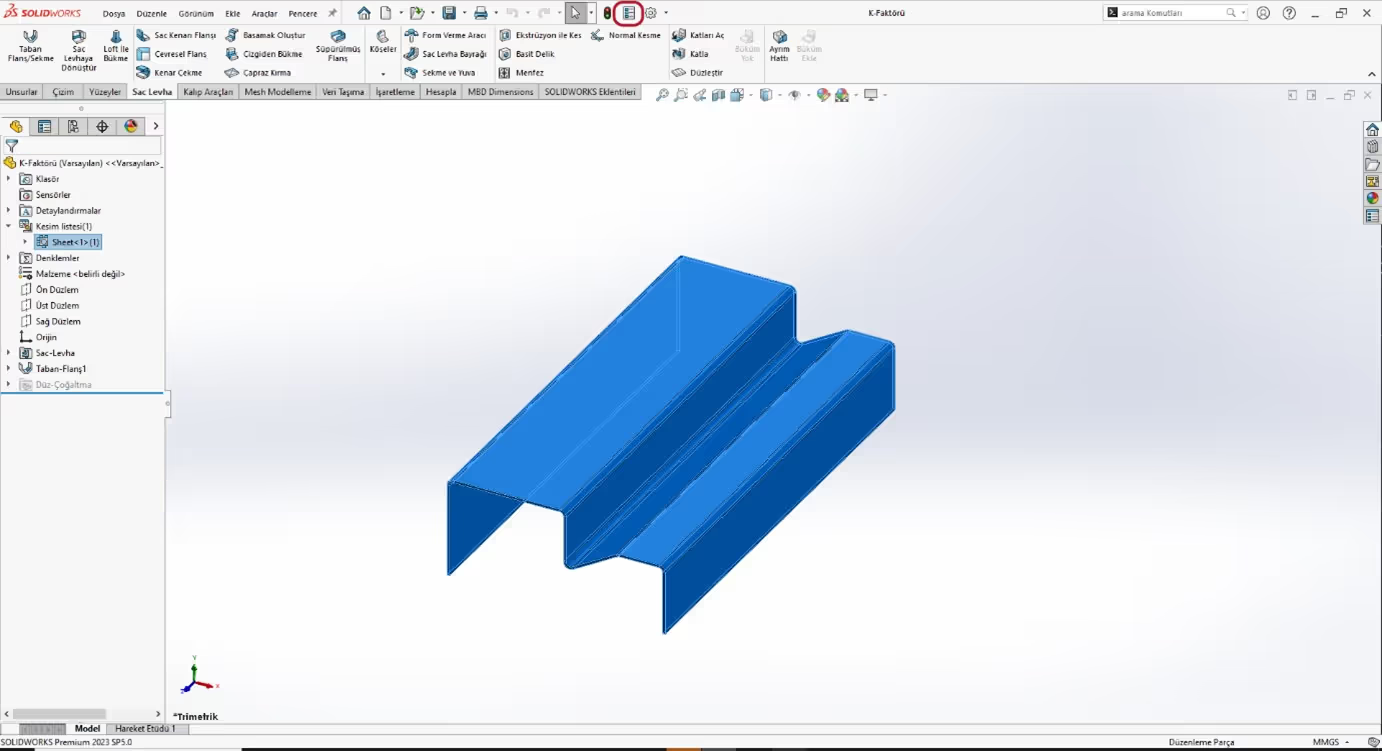
Özel Özellik kısmında Özellik Adı: K-Faktoru / Tip: Metin olarak seçiyoruz.

Daha öncesinde notlara yapıştırdığımız metinde seçili olan kısmı Değer / Metin İfadesi: SW-Büküm İzni@@@Sheet<1>@K-faktörü.SLDPRT yapıştırılıyor. Son kısım ‘@K-faktörü.SLDPRT’ parça isminize göre değişkenlik gösterebilir.
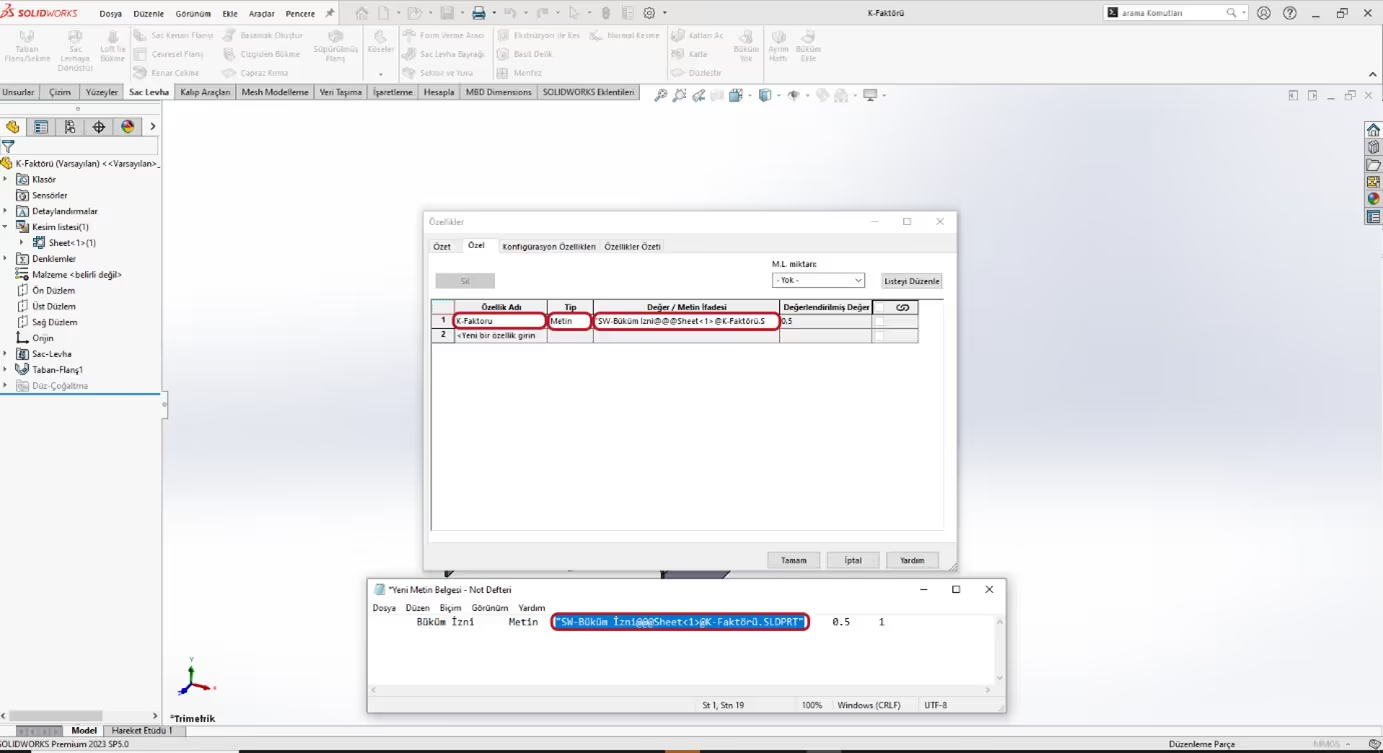
İşlemler sonrasında değerlendirilmiş değeriniz otomatik çekilecektir. Tamam diyerek özellikler penceresinde yaptığımız düzenlemeleri uygulatıyoruz.
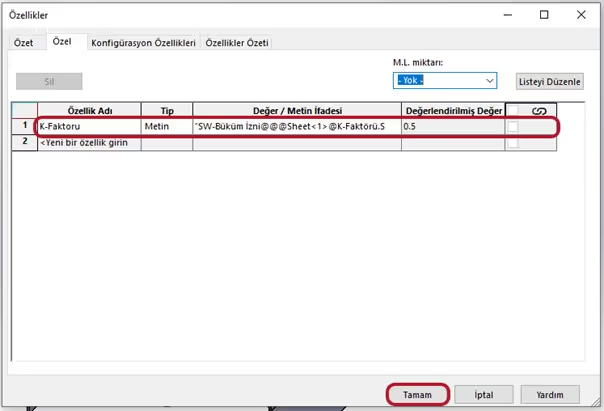
Bu işlemlerden sonra kaydetme işlemini gerçekleştiriniz.
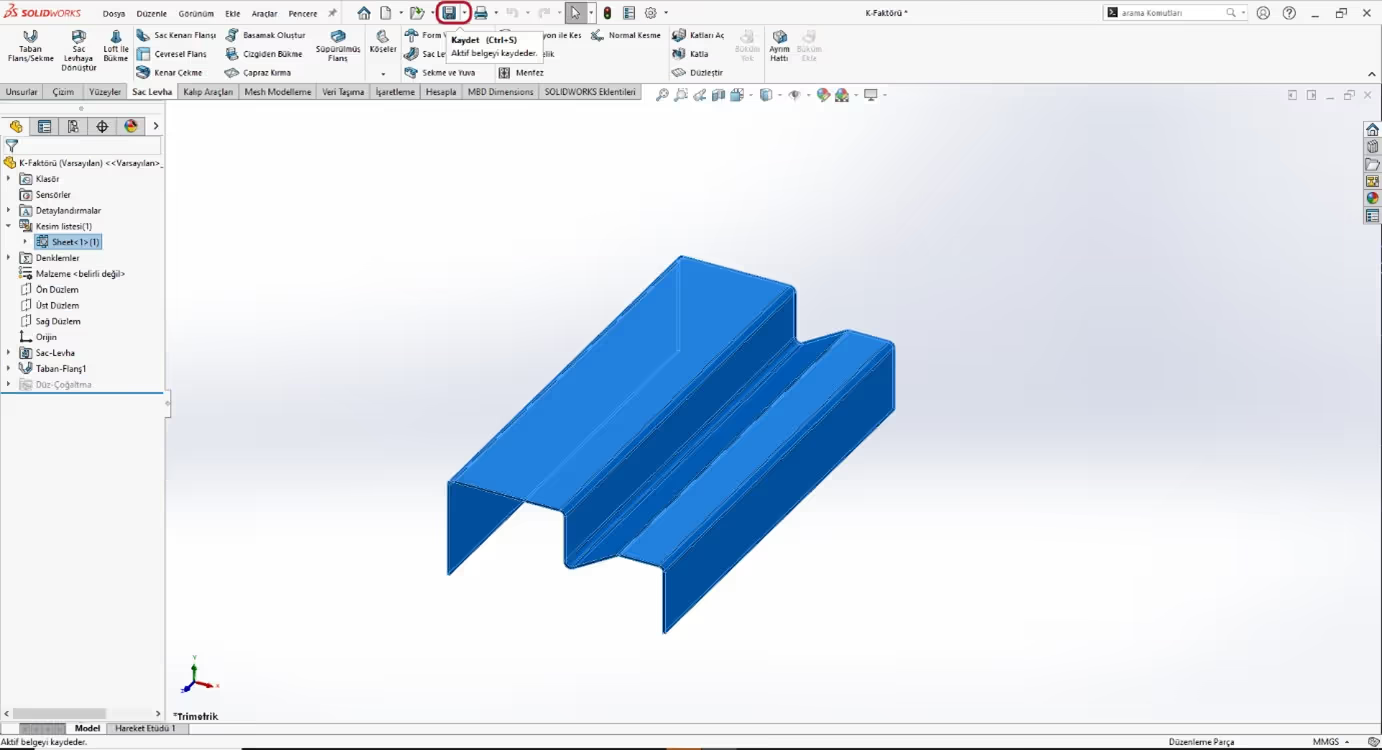
Teknik resim sayfası açılarak oluşturmuş olduğumuz sac tasarımını çalışma sayfamıza taşıyoruz. Burada teknik resim sayfasında düzenlediğimiz özelliklerin görünmesi için parça tasarımının teknik resme aktarılması gerekmektedir.

Çalışma sayfasına sağ klik diyerek veya sol taraftaki unsur ağacından çalışma sayfasına tıklayarak çalışma sayfasını biçimini düzenleme sayfasına geçebiliriz.

Detaylandırma kısmında Not’a tıklayarak komutu aktifleştiriyoruz ve çalışma sayfasına tıklıyoruz.

Burada linkleme işlemi gerçekleştireceğiz. Bunun için sol tarafta açılan pencerede özelliğe bağlantı kura tıklıyoruz.

Özel özelliklerin kaynağı: Modelin konumu → Çalışma sayfası özelliklerinden belirtilen teknik resme seçili lir. Özellik adı olarak Özellikler kısmında oluşturduğumuz K Faktoru yazısını seçiyoruz ve tamam diyerek linkleme işlemini gerçekleştiriyoruz.
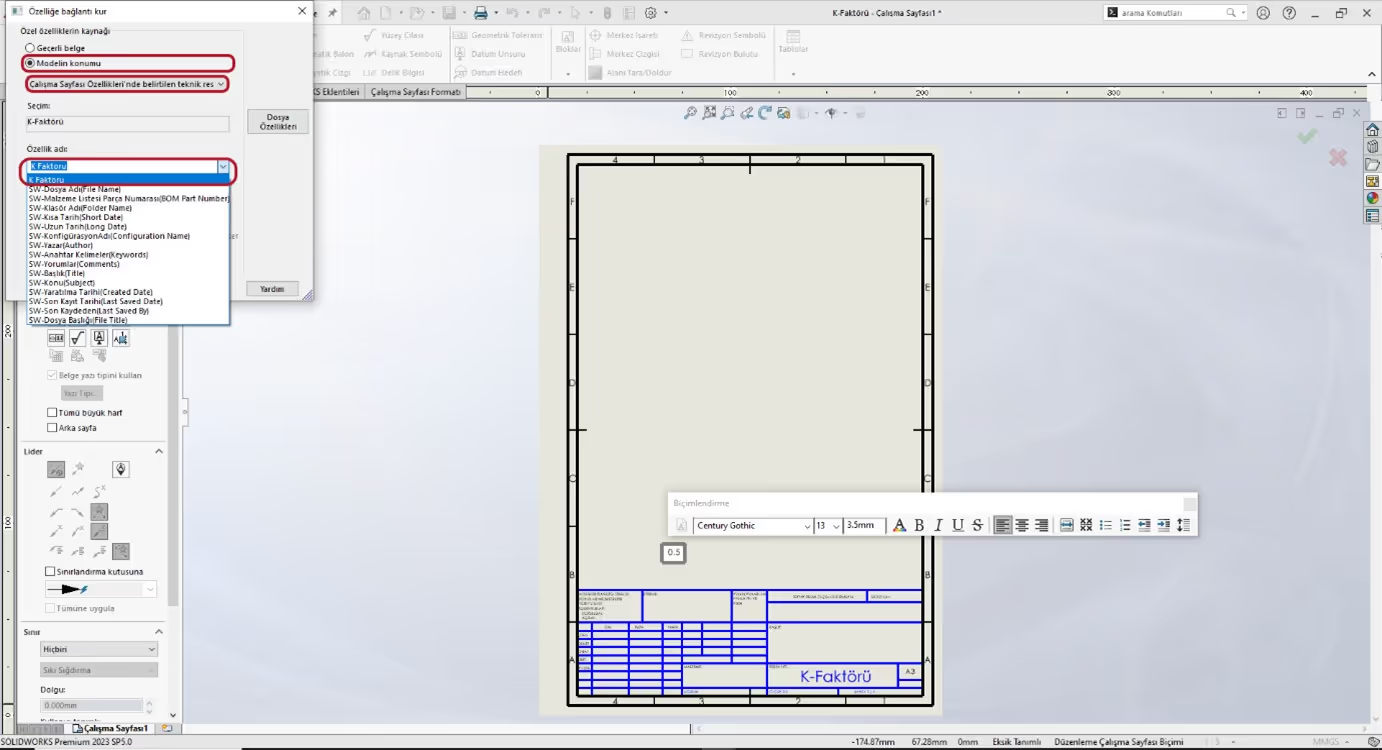
Çalışma sayfasında 0,5 olarak k-faktörümüzün çekildiği görülmektedir. Linkleme işleminden sonra gelen değerimizin hangi değeri ifade ettiğini belirtmek için Not kısmından ‘K-faktörü:’ metni oluşturularak aşağıdaki gibi düzenlenmiştir. Sizde kendi teknik resim şablonunuzda düzenlemesini yapabilirsiniz.

Yapılan işlemlerden sonra çalışma sayfasını onaylıyoruz. Şablonumuza çektiğimiz datamızı silip sayfamızı yeniliyoruz.
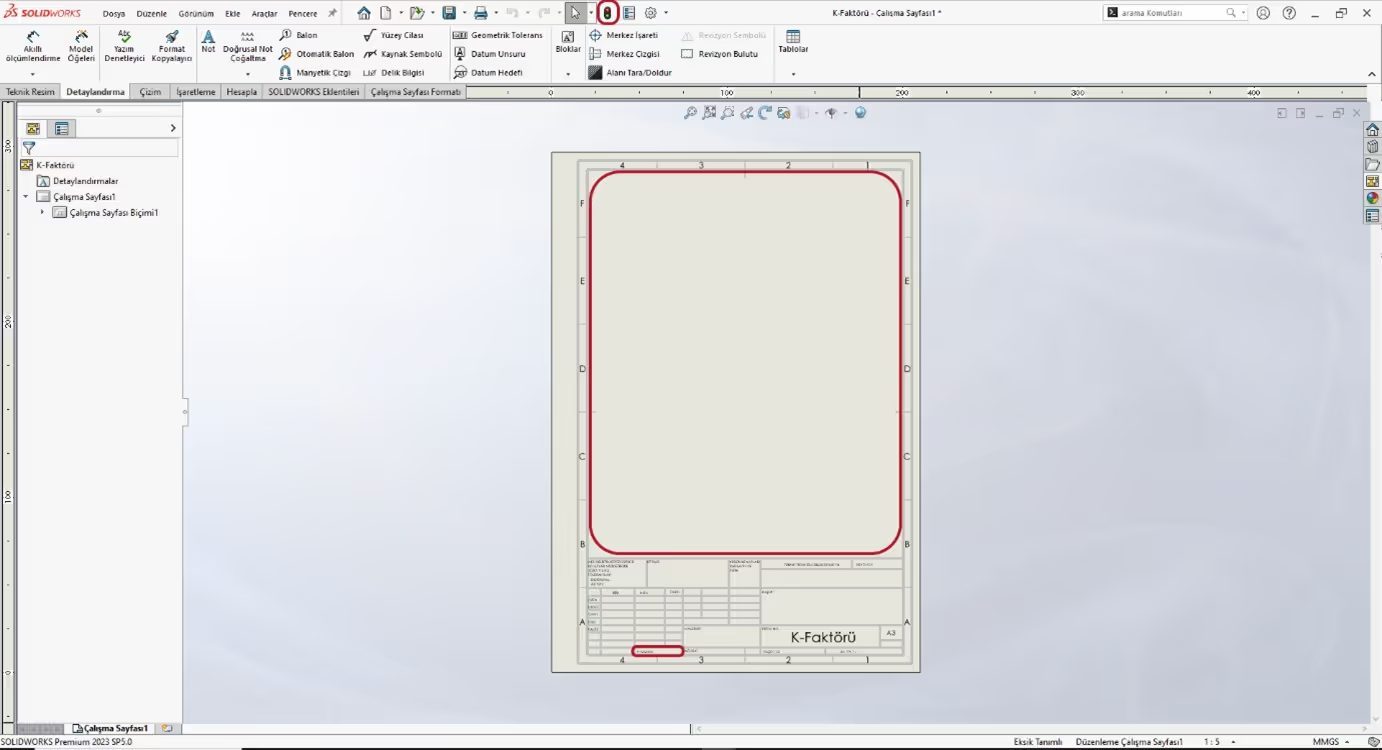
Yapılan düzenlemeleri çalışma sayfa formatı olarak teknik resim için .drwdot parça için .prtdot olarak ilgili dosya yoluna kaydediyoruz.

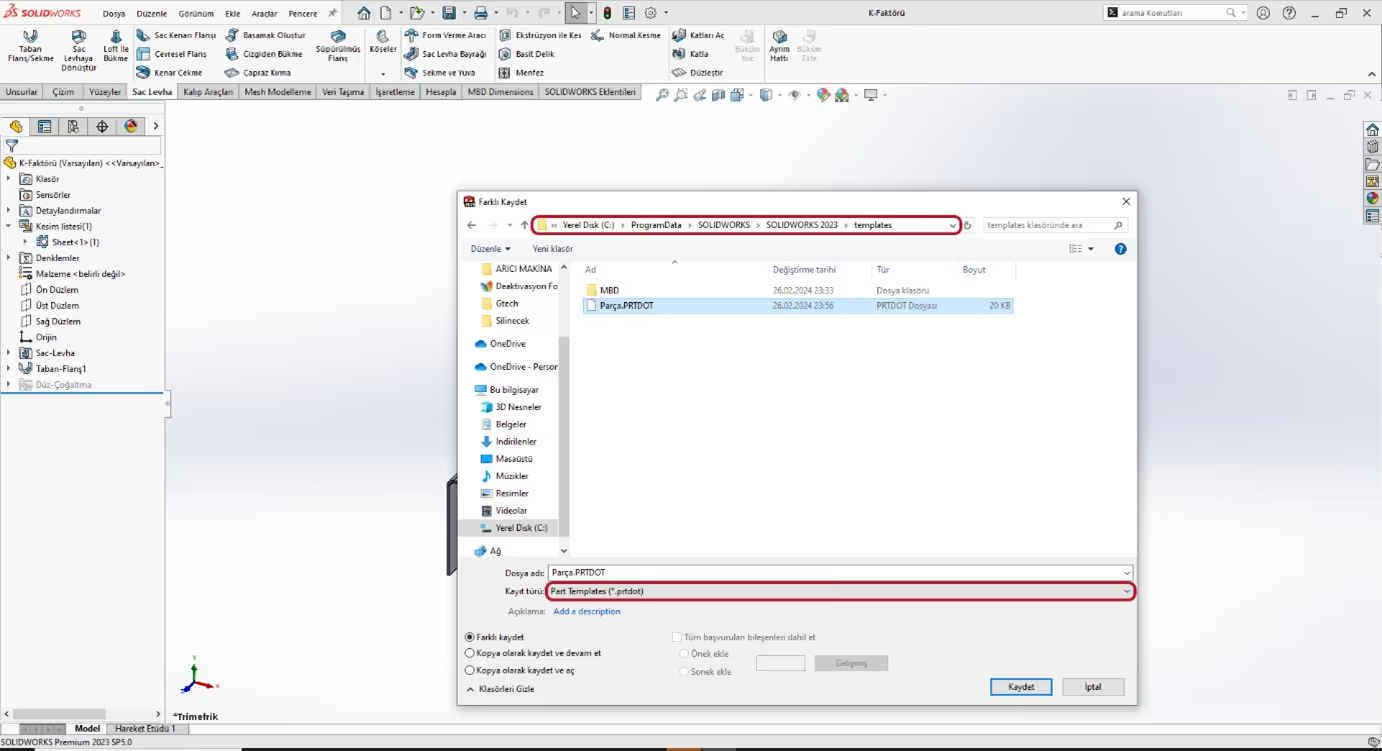
.svg)
.svg)